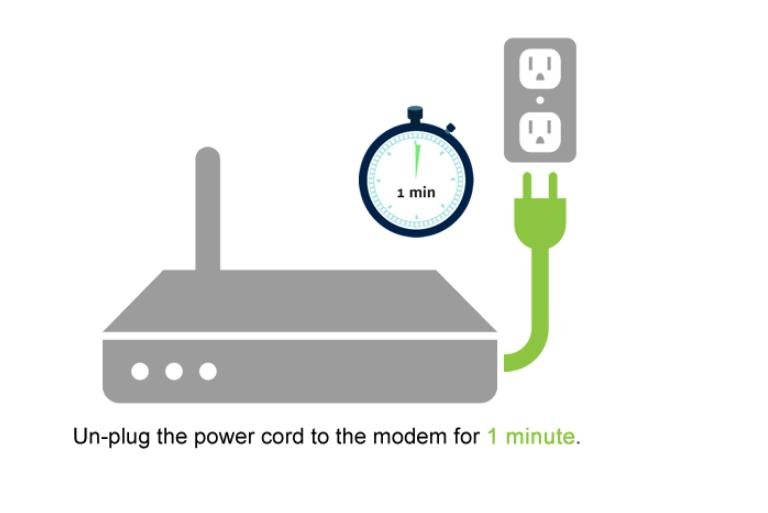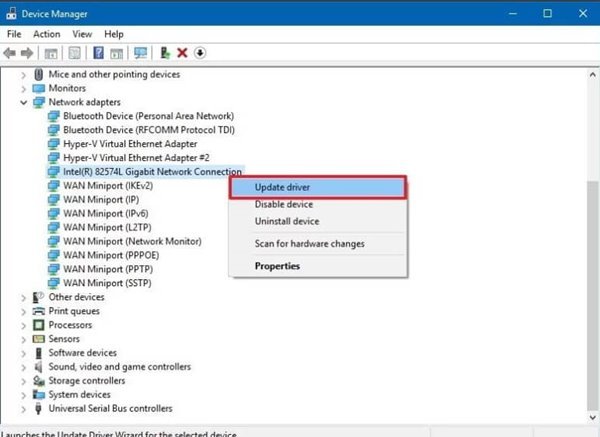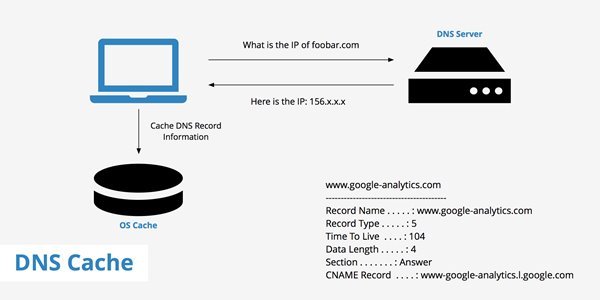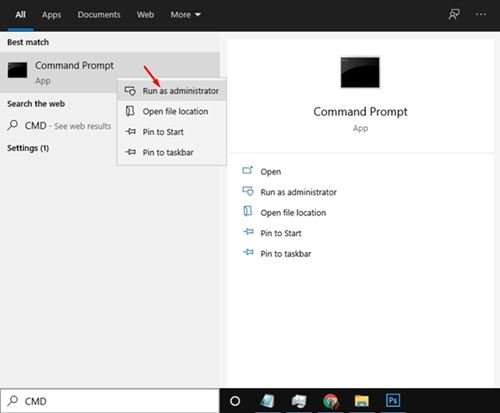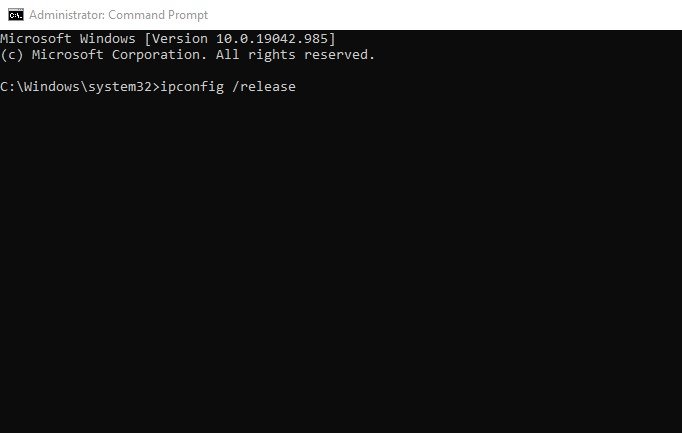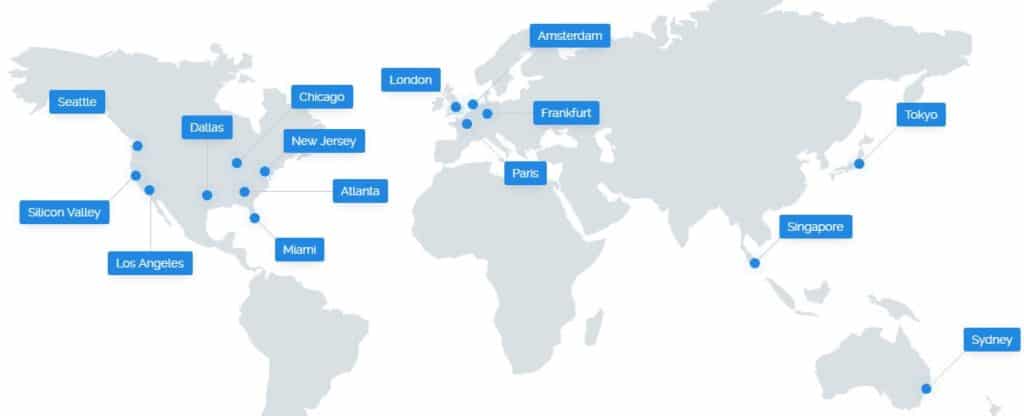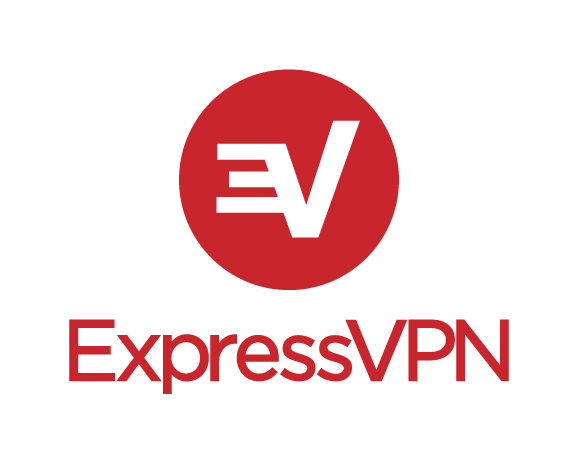Kung ikaw ay isang gamer tulad ko, baka alam mo ang kahalagahan ng mababang ping. Kapag nagsimulang mag-lag ang laro, agad naming sinisimulan ang pagtingin sa estado ng PING. Kaya, ang mababang ping ay napakahalaga sa online gaming, lalo na kung ikaw ay nasa streaming.
Para sa mga hindi nakakaalam, ang ping ay isang sukatan kung gaano kabilis ang pagpapadala ng signal pabalik sa iyong computer. Isa itong pagsukat ng latency na nagpapakita kung gaano katagal ang laro upang malaman ang tungkol sa iyong gameplay.
Ang mga propesyonal na manlalaro ay madalas na gumagawa ng mga naaangkop na hakbang tulad ng pag-upgrade ng kanilang hardware, mas mabilis na koneksyon sa internet, atbp., upang maiwasan ang malalakas na tunog sa lahat ng mga gastos. Totoo na ang pag-upgrade ng iyong hardware at pagkonekta sa isang mas mabilis na internet ay makakatulong sa iyong maiwasan ang mataas na ping, ngunit kung minsan maaari kang gumawa ng mga simpleng pag-tweak ng software upang mabawasan ang iyong PING.
Mga hakbang upang ayusin ang mataas na problema sa ping sa mga online na laro sa PC
Kaya, kung nahaharap ka sa matataas na isyu sa PING habang naglalaro ng mga online game, binabasa mo ang tamang artikulo. Sa ibaba, inilista namin ang ilan sa mga pinakamahusay na paraan upang ayusin ang mga isyu sa mataas na ping sa Windows. Suriin natin.
1. I-restart ang network
Kung hindi mo madalas i-restart ang iyong network, maaari kang magkaroon ng malaking problema sa ping ng koneksyon. Kaya, sa unang hakbang, kailangan naming i-restart ang aming network upang ayusin ang mataas na isyu sa ping.
Upang i-restart ang iyong network, i-unplug ang iyong modem o router mula sa pinagmumulan ng kuryente. Iwanan ang router na naka-unplug nang humigit-kumulang isang minuto at pagkatapos ay isaksak ito muli.
2. Ikonekta ang Ethernet wire
Kung kumonekta ka sa WiFi ng Internet, mas mahusay na lumipat sa isang koneksyon sa Ethernet. Ito ay dahil ang koneksyon sa WiFi kung minsan ay hindi gumagana tulad ng inaasahan, na humahantong sa maraming mga error sa internet at mga isyu sa mataas na ping.
Nangyayari ito kapag ang iyong router ay hindi mahusay na matatagpuan o matatagpuan malayo sa iyong computer. Samakatuwid, karaniwang magandang ideya na gumamit ng Ethernet wire para sa Internet habang naglalaro ng mga video game.
3. I-update ang mga driver ng network
Sa pamamaraang ito, kakailanganin naming i-update ang mga driver ng network upang ayusin ang mataas na isyu sa ping. Kung minsan, ang lipas na o corrupt na driver ng network ay nagdudulot din ng pagtaas ng latency.
Gayundin, nabigo ang mga hindi napapanahong driver ng network na makuha ang pinakamahusay na posibleng configuration ng koneksyon sa network. Samakatuwid, palaging magandang ideya na i-update ang mga driver sa iyong Windows PC. Upang i-update ang mga driver ng network, tingnan kung paano Madaling I-update ang Mga Driver sa Windows PC . Sa gabay na ito, inilista namin ang ilan sa mga pinakamahusay na paraan upang i-update ang mga driver sa Windows 10.
4. I-clear ang DNS cache
Bagama't ang DNS cache ay hindi direktang nauugnay sa mga online na laro, kung minsan ang matatag na DNS ay humahantong sa mas magandang karanasan sa online na paglalaro. Ang mga pampublikong DNS server tulad ng Google DNS ay nagbibigay sa iyo ng mas mahusay na bilis ng internet at malulutas ang maraming isyu sa koneksyon.
Samakatuwid, sa pamamaraang ito, kakailanganin mong I-clear ang DNS Cache sa Windows 10 . Nagbahagi kami ng isang detalyadong gabay na nagpapaliwanag kung paano i-clear/i-clear ang DNS cache sa Windows 10. Maaari mo ring gamitin Mga Public Server ng DNS Upang mapabuti ang iyong bilis ng internet.
5. I-reset ang iyong IP address
Kung ang lahat ng mga pamamaraan ay nabigo upang ayusin ang mataas na isyu sa PING, pinakamahusay na i-reset ang iyong IP address. I-clear ng paraang ito ang cache ng DNS at i-reset ang iyong IP address. Kaya, kailangan mong magsagawa ng ilang simpleng hakbang na ibinigay sa ibaba.
Hakbang 1. Buksan ang paghahanap sa Windows at i-type ang " CMD . Mag-right-click sa CMD at piliin "Tumakbo bilang tagapangasiwa".
Hakbang 2. Sa command prompt, kailangan mong ipasok ang sumusunod na command nang paisa-isa.
ipconfig /flushdns
ipconfig /registerdns
ipconfig /release
ipconfig /renew
Netsh winsock reset
Hakbang 3. Kapag tapos na, i-type ang " Lumabas sa CMD at pindutin ang enter.
Ito ay! Tapos na ako. Ito ay kung paano mo maaayos ang mataas na isyu sa ping sa Windows 10.
6. Piliin ang server ng laro na pinakamalapit sa iyo
Kung sinunod mo ang lahat ng mga pamamaraan, at nahaharap ka pa rin sa mataas na isyu sa ping, kailangan mong i-tweak ang mga setting ng laro. Dapat mong isaalang-alang kung gaano kalapit ang server ng laro sa iyong device nang pisikal.
Kung mas malayo kayo sa isa't isa, mas tumatagal ang server ng laro at PC upang kumonekta, kaya mas mataas ang ping. Samakatuwid, bago simulan ang laro, subukang kumonekta sa isang server na malapit sa iyong device. Halimbawa, kung nakatira ka sa India, sa PUBG, maaari mong piliin ang Asia server.
7. Gumamit ng solusyon sa VPN
Kaya, kung ang lahat ng ibinahagi sa itaas ay hindi gumana, kailangan mong gumamit ng serbisyo ng VPN. Sa ngayon, may daan-daang Magagamit na VPN software para sa Windows 10 . Maaari mong gamitin ang alinman sa mga ito upang baguhin ang iyong lokasyon. Bilang karagdagan, ang mga premium na VPN app ay nagbibigay sa iyo ng mas mahusay na bilis ng internet.
Habang gumagamit ng VPN, tiyaking pumili ng VPN server na malapit sa server ng laro. Sa ganitong paraan, makakakuha ka ng mas mababang rate ng koneksyon at mas magandang karanasan sa paglalaro. Maraming mga manlalaro ang umaasa sa isang VPN app upang laruin ang kanilang mga paboritong laro.
Kaya, ito ang ilan sa mga pinakamahusay na paraan upang ayusin ang mga isyu sa mataas na ping habang naglalaro ng mga laro sa Windows. Sana nakatulong sa iyo ang artikulong ito! Mangyaring ibahagi din sa iyong mga kaibigan. Kung mayroon kang anumang mga pagdududa tungkol dito, ipaalam sa amin sa kahon ng komento sa ibaba.